在我们使用win10专业版系统电脑的时候,我们可能会经常遇到一些电脑故障问题,毕竟电脑是电子产品,经常会出现各种小问题也是无法避免的,最近有同学们发现win10关机了主机还在运
在我们使用win10专业版系统电脑的时候,我们可能会经常遇到一些电脑故障问题,毕竟电脑是电子产品,经常会出现各种小问题也是无法避免的,最近有同学们发现win10关机了主机还在运行的问题,win10关机主机还在运行怎么办?下面小编就给大家带来win10关机主机仍然运行的解决方法。
具体方法如下:
1、点击电脑桌面设置图标。
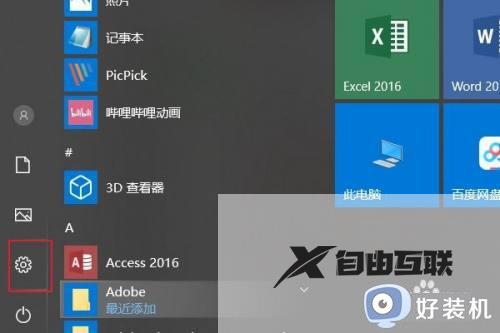
2、点击界面上的系统。
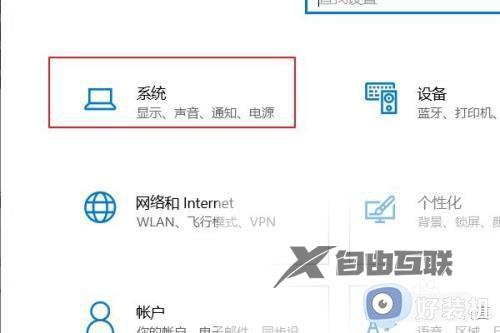
3、在界面的工具栏中,点击电源和睡眠。
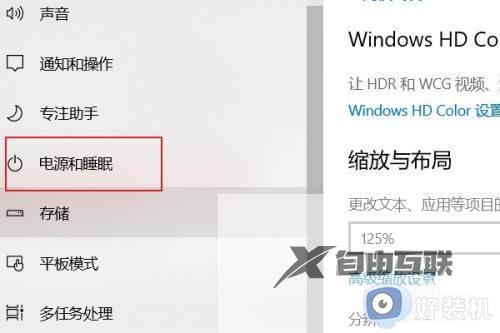
4、点击相关设置下面的其他电源设置。
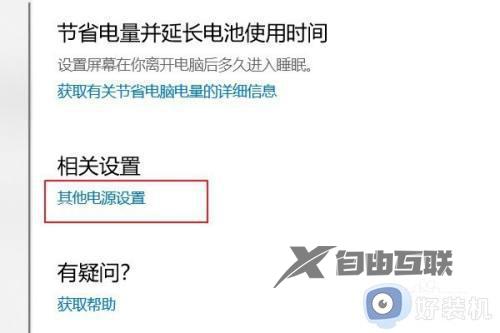
5、点击界面左边的选择电源按钮的功能。

6、取消启用快速启动前面的对勾就能解决该问题。
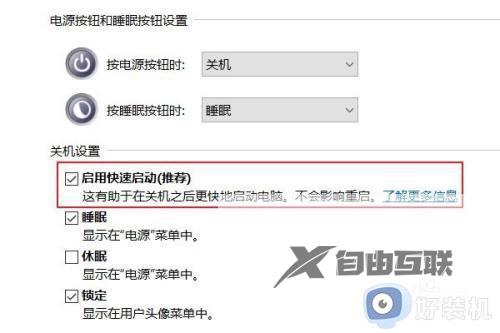
以上就是小编为您带来的关于win10关机主机仍然运行的解决方法的全部内容,跟着上面的步骤一步步来进行操作吧,想要更过多资讯请关注好装机。
